
时间:2021-08-05 23:01:58 来源:www.win10xitong.com 作者:win10
时不时的都会有网友来问小编win10首次开机无法启动什么原因的问题的解决方法,今天小编就再来解答一次。说真的,可能一些系统高手在遇到win10首次开机无法启动什么原因的时候都不知道怎么弄。那么win10首次开机无法启动什么原因问该怎么办呢?我们在查阅很多资料后,确定这样的步骤可以解决:1.启动计算机,启动到Windows10开机LOGO时就按住电源键强制关机;2.重复步骤3次左右启动后出现“自动修复”界面,我们点击高级选项进入就很容易的把这个难题给解决了。接下来我们就和小编一起来看看win10首次开机无法启动什么原因到底该怎么处理的具体解决方式。
推荐系统下载:笔记本Win10专业版
具体操作步骤:
由于Win10无法启动,我们需要将其置于修复模式:
1.启动电脑,启动到Windows10开机LOGO时按住电源按钮强行关机;
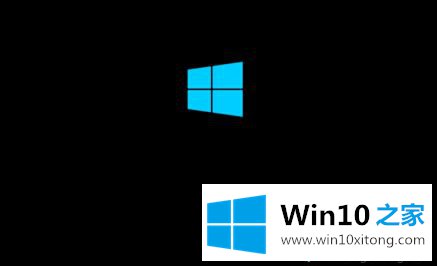
2.重复步骤3次左右后,出现“自动修复”界面,我们点击高级选项进入;

3.接下来,我们将选择一个选项界面,然后单击“疑难解答”;
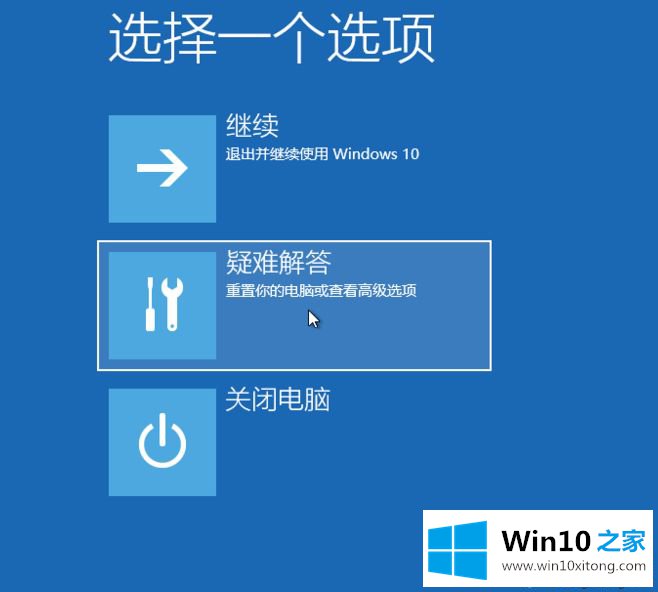
4.进入故障排除后,选择“重置此电脑”;
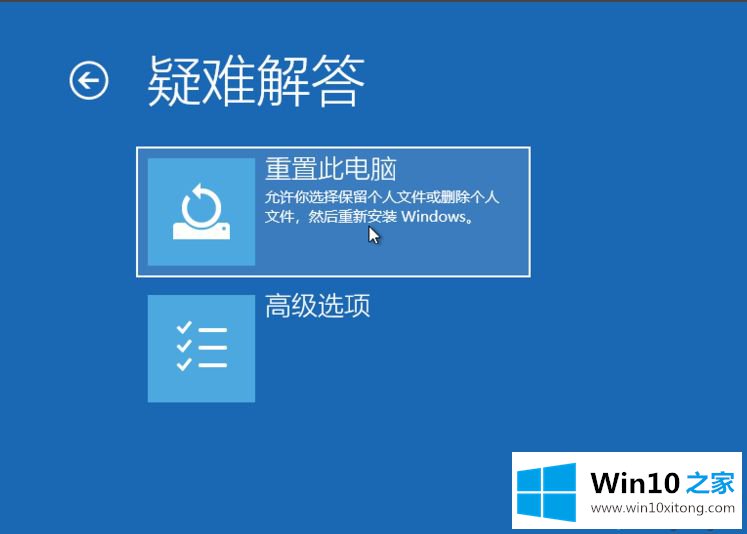
5.如果没有重要信息,边肖建议删除所有内容,如果有,保留它;
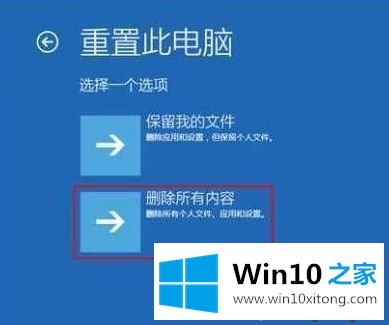
6.接下来,必须只选择安装了Windows的驱动器;
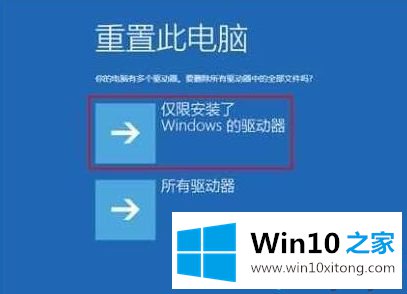
7.之后你的电脑会正常复位,类似于重装系统,很费时间。重置完成后,您的计算机可以正常启动。

下面是win10第一次启动时无法启动的问题的解决方案。希望这个教程对大家有帮助!
到这里,小编已经把win10首次开机无法启动什么原因的具体解决方式全部给大家说得很详细了,我们非常期待这篇文章能够给你带来帮助。